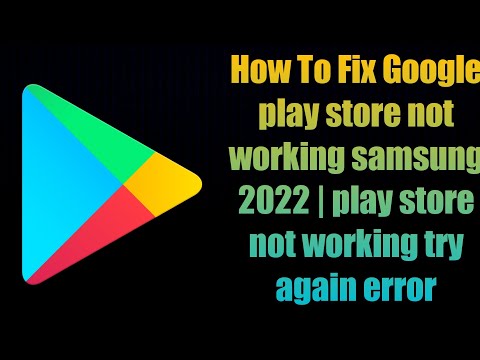
Zawartość
Błąd sklepu Google Play 194, który wydaje się przeszkadzać wielu użytkownikom Samsung Galaxy Note 9, występuje ostatnio, gdy użytkownik pobiera lub instaluje aplikację. Nie jest to problem związany z urządzeniem ani aplikacją, więc może się również zdarzyć na innych urządzeniach z Androidem. W większości przypadków ten błąd będzie wyświetlany podczas instalacji aplikacji: „Nie można pobrać aplikacji z powodu błędu. (194) ”i pobieranie zostanie zatrzymane. W rezultacie będziesz musiał ponownie pobrać go tylko po to, aby ponownie powitać ten sam błąd.
Nie jesteśmy pewni, co naprawdę spowodowało ten problem, ale konieczne jest, abyś odkrył wszystkie możliwości, dlaczego ten problem się pojawia. Innymi słowy, musisz wykluczyć każdą możliwość, wykonując kilka kroków rozwiązywania problemów w notatce 9. Dzięki temu dowiesz się, co powoduje problem, i miejmy nadzieję, że go naprawisz. Kontynuuj czytanie, ponieważ ten artykuł może ci pomóc w taki czy inny sposób.
Przede wszystkim, jeśli masz inne problemy ze swoim urządzeniem, spróbuj przejrzeć naszą stronę rozwiązywania problemów, ponieważ rozwiązaliśmy już kilka problemów z tym urządzeniem. Możliwe, że opublikowaliśmy już post, który dotyczy podobnych problemów. Spróbuj znaleźć problemy, które mają podobne objawy, jak te, które masz obecnie, i skorzystaj z sugerowanych przez nas rozwiązań. Jeśli nie działają dla Ciebie lub nadal potrzebujesz naszej pomocy, wypełnij nasz kwestionariusz i kliknij Prześlij, aby się z nami skontaktować.
Rozwiązywanie problemów z Galaxy Note 9 z błędem Sklepu Play 194
Chociaż ten problem jest dość irytujący, w rzeczywistości nie jest taki trudny do naprawienia, a przez większość czasu jest to tylko problem ze Sklepem Play. Ale spróbuj wykonać poniższe procedury i zobacz, co działa w Twoim przypadku…
Pierwsze rozwiązanie: wykonaj wymuszone ponowne uruchomienie
Przed wykonaniem jakiejkolwiek procedury rozwiązywania problemów musimy ustalić, czy to tylko usterka w systemie. Wymuszone ponowne uruchomienie to w rzeczywistości symulowane wyjęcie baterii, które odświeży pamięć telefonu, a także załaduje ponownie wszystkie jego aplikacje i usługi. Oto, co musisz zrobić…
- Naciśnij i przytrzymaj przycisk zmniejszania głośności i jeszcze go nie zwalniaj.
- Przytrzymując przycisk głośności, naciśnij i przytrzymaj również klawisz zasilania.
- Przytrzymaj oba klawisze razem przez 15 sekund lub do momentu pojawienia się logo Galaxy Note 9 na ekranie.
Po zakończeniu procedury, a urządzenie jest gotowe, otwórz Sklep Play i pobierz dowolną aplikację, aby sprawdzić, czy błąd 194 nadal będzie się pojawiał. Jeśli tak, przejdź do następnej procedury.
Przeczytaj także: Jak Facetime na Samsung Galaxy Note 9: Alternatywy FaceTime dla Androida
Drugie rozwiązanie: Wyczyść pamięć podręczną i dane Sklepu Play
Innym skutecznym sposobem naprawienia kodu błędu 194 jest wyczyszczenie pamięci podręcznej i danych Sklepu Play. Spowoduje to przywrócenie aplikacji do ustawień domyślnych, usuwając jej pamięć podręczną i pliki danych, dzięki czemu zostaną utworzone nowe. Jeśli jest to tylko problem ze Sklepem Play, tak jak w większości przypadków, które napotkaliśmy wcześniej, ta procedura rozwiąże problem. Oto jak to się robi…
- Na ekranie głównym przesuń palcem w górę w pustym miejscu, aby otworzyć tacę aplikacji.
- Dotknij opcji Ustawienia> Aplikacje.
- Stuknij ikonę z trzema kropkami> Pokaż aplikacje systemowe, aby wyświetlić aplikacje zainstalowane fabrycznie.
- Znajdź i stuknij opcję Sklep Google Play.
- Kliknij Pamięć.
- Stuknij Wyczyść dane, a następnie stuknij OK.
- Kliknij Wyczyść pamięć podręczną.
- Uruchom ponownie telefon.
Po ponownym uruchomieniu telefonu otwórz Sklep Play i spróbuj pobrać dowolną aplikację, aby sprawdzić, czy błąd 194 nadal się pojawia, a jeśli tak, problem może być spowodowany przerwaniem połączenia internetowego. Przejdź do następnej procedury.
Trzecie rozwiązanie: zresetuj ustawienia sieciowe
W tym momencie musimy ustalić, czy coś jest nie tak z Twoim połączeniem internetowym.Innymi słowy, jeśli proces pobierania został zatrzymany bez wyraźnego powodu, istnieje szansa, że spowodowała go przerwa. Dlatego zalecamy zresetowanie ustawień sieciowych urządzenia, aby odświeżyć wszystkie jego połączenia bezprzewodowe. Tak to się robi w notatce 9…
- Na ekranie głównym przesuń palcem w górę w pustym miejscu, aby otworzyć tacę aplikacji.
- Stuknij Ustawienia> Zarządzanie ogólne> Resetuj> Resetuj ustawienia sieciowe.
- Kliknij Resetuj ustawienia.
- Jeśli ustawiłeś kod PIN, wprowadź go.
- Kliknij Resetuj ustawienia. Po zakończeniu pojawi się okno potwierdzenia.
Następnie pozwól telefonowi ponownie połączyć się z siecią, a następnie otwórz Sklep Play i pobierz dowolną aplikację. Jeśli błąd Sklepu Play 194 nadal się pojawia, prawdopodobnie jest to wynikiem problemu z oprogramowaniem układowym. Przejdź do następnej procedury rozwiązywania problemów z oprogramowaniem sprzętowym.
Przeczytaj także: Jak odblokować Samsung Galaxy Note 9 zapomnianym kodem PIN
Czwarte rozwiązanie: Usuń pamięć podręczną systemu
Na tym etapie rozwiązywania problemów najlepiej jest zresetować, ale przedtem najlepiej jest najpierw usunąć pamięć podręczną systemu, aby została zastąpiona nową. Są chwile, kiedy pamięć podręczna systemu zostanie uszkodzona, co spowoduje problemy z wydajnością i aplikacjami. Dlatego wykonaj następujące kroki, aby wyczyścić partycję pamięci podręcznej Note 9:
- Wyłącz urządzenie.
- Naciśnij i przytrzymaj Zwiększ głośność klucz i Bixby , a następnie naciśnij i przytrzymaj Moc klucz.
- Gdy pojawi się logo Galaxy Note 9, zwolnij wszystkie trzy klawisze.
- Twój Galaxy Note 9 będzie nadal uruchamiał się w trybie odzyskiwania. Gdy zobaczysz czarny ekran z niebieskimi i żółtymi tekstami, przejdź do następnego kroku.
- wciśnij Ściszanie kilkakrotnie klawisz, aby podświetlić Wyczyść partycję cache.
- naciśnij Moc aby wybrać.
- wciśnij Ściszanie klawisz do zaznaczenia tak, je i naciśnij Moc aby wybrać.
- Po zakończeniu czyszczenia partycji pamięci podręcznej Teraz uruchom system ponownie jest podświetlona.
- wciśnij Moc klawisz, aby ponownie uruchomić urządzenie.
Spróbuj pobrać aplikację po zakończeniu ponownego uruchamiania telefonu i jeśli błąd Sklepu Play 194 nadal się pojawia, przejdź do resetowania.
Piąte rozwiązanie: wykonaj reset główny
Gdy żadna z powyższych procedur nie rozwiązała problemu, najlepszą rzeczą, jaką możesz zrobić, jest zresetowanie telefonu. Spowoduje to wyczyszczenie plików i danych zapisanych w pamięci wewnętrznej i przywrócenie ustawień domyślnych urządzenia. Ale możesz mieć pewność, że to naprawi błąd 194 w Twoim telefonie.
Jednak przed zresetowaniem utwórz kopię ważnych plików i danych, ponieważ zostaną one usunięte podczas procesu. Po wykonaniu kopii zapasowej usuń konta Google i Samsung, aby nie zostać zablokowanym na urządzeniu po zresetowaniu. Po ustawieniu wszystkiego wykonaj następujące kroki, aby zresetować telefon:
- Wyłącz urządzenie.
- Naciśnij i przytrzymaj Zwiększ głośność klucz i Bixby , a następnie naciśnij i przytrzymaj Moc klucz.
- Gdy pojawi się logo Galaxy Note 9, zwolnij wszystkie trzy klawisze.
- Twój Galaxy Note 9 będzie nadal uruchamiał się w trybie odzyskiwania. Gdy zobaczysz czarny ekran z niebieskimi i żółtymi tekstami, przejdź do następnego kroku.
- wciśnij Ściszanie kilkakrotnie klawisz, aby zaznaczyć „wyczyść dane / przywróć ustawienia fabryczne”.
- naciśnij Moc aby wybrać.
- wciśnij Ściszanie aż zostanie podświetlone „Tak”.
- naciśnij Moc aby wybrać i rozpocząć reset główny.
- Po zakończeniu resetowania głównego zostanie podświetlona opcja „Uruchom ponownie system teraz”.
- wciśnij Przycisk zasilania aby ponownie uruchomić urządzenie.
Mam nadzieję, że pomogliśmy Ci naprawić Galaxy Note 9 z błędem Sklepu Play 194. Będziemy wdzięczni, jeśli pomogłeś nam rozpowszechniać tę wiadomość, więc jeśli uznasz to za pomocne, udostępnij ten post. Dziękuję bardzo za przeczytanie!
Przeczytaj także: Co zrobić, jeśli Twój nowy Samsung Galaxy Note 9 zacznie działać tak wolno?
Połącz się z nami
Jesteśmy zawsze otwarci na Państwa problemy, pytania i sugestie, dlatego zachęcamy do kontaktu wypełniając ten formularz. Jest to bezpłatna usługa, którą oferujemy i nie pobieramy za nią ani grosza. Pamiętaj jednak, że każdego dnia otrzymujemy setki e-maili i nie możemy odpowiedzieć na każdy z nich. Zapewniamy jednak, że czytamy każdą otrzymaną wiadomość. Dla tych, którym pomogliśmy, prosimy o rozpowszechnianie informacji, dzieląc się naszymi postami ze znajomymi lub po prostu polubiąc naszą stronę na Facebooku lub obserwując nas na Twitterze.
ODPOWIEDNIE POSTY:
- Jak wyłączyć Bixby na Galaxy Note 9
- Jak naprawić wiadomości e-mail Samsung Galaxy Note 9, które nie są ładowane
- Co zrobić, jeśli Twój nowy Samsung Galaxy Note 9 ma czarny ekran śmierci?


